win10键盘wasd锁住了怎么办 win10系统键盘wasd锁住了怎么办
更新时间:2021-12-06 16:55:58作者:zhong
在电脑上,大家都会遇到一些小问题的,最近有win10系统用户反映说在打字的时候,却发现wasd被锁住了,怎么按都是没有反应的,用户也不知道是什么情况,那么win10系统键盘wasd锁住了怎么办呢,下面小编给大家分享win10键盘wasd锁住了的解决方法。
推荐系统:windows10纯净版64位
解决方法:
方法一:因按下Shift键被锁
1、在玩某些游戏时,按下Shift键,可以锁定wasd键,这种情况下,只需再按一次键盘上的Shift键即可。
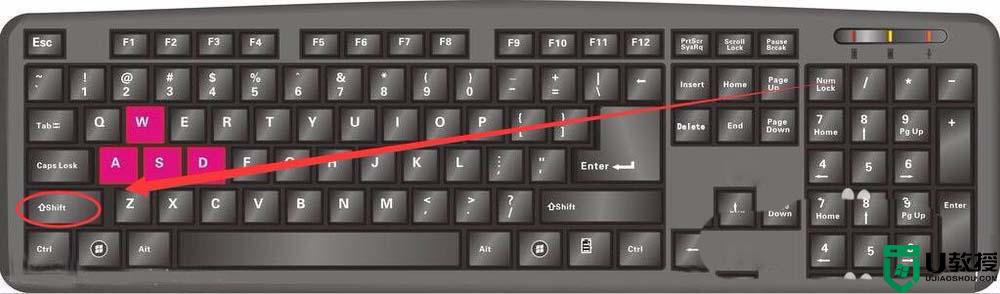
方法二:开启筛选键功能导致出错
1、点击开始---->所有程序,选择附件选项。
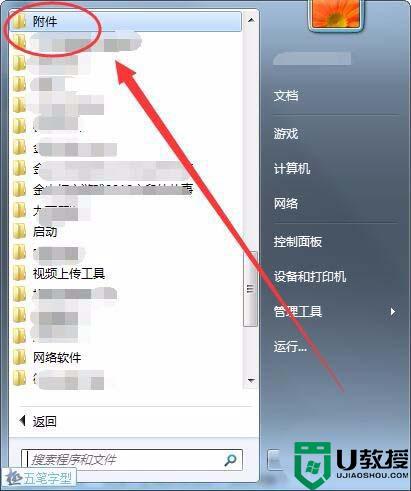
2、单击轻松访问选项中的,轻松访问中心选项。
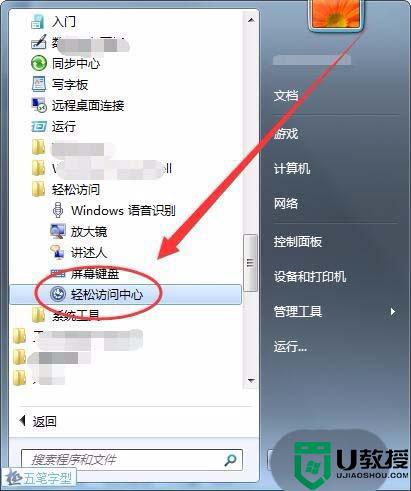
3、接下来的窗口中,选择使键盘更易于使用选项。
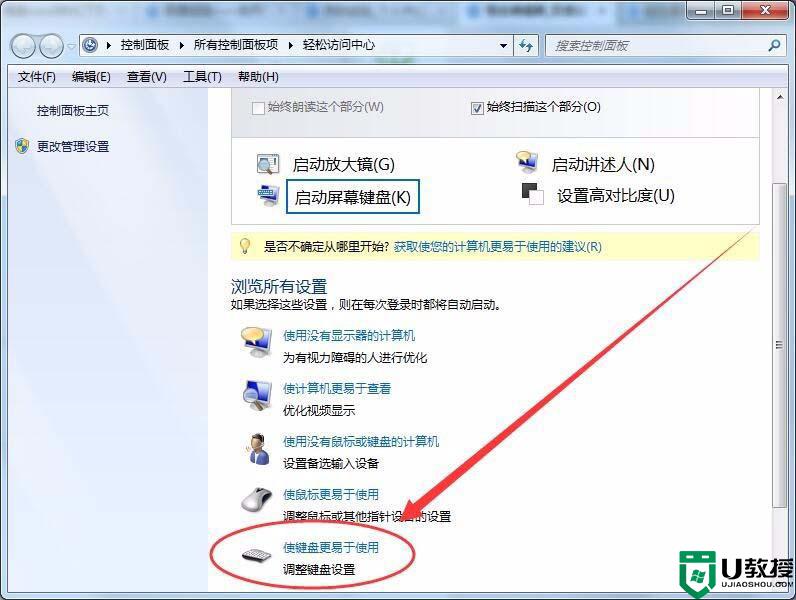
4、在使键盘更易于使用窗口中,将启用筛选键选项前面复选框中的勾取消选择。
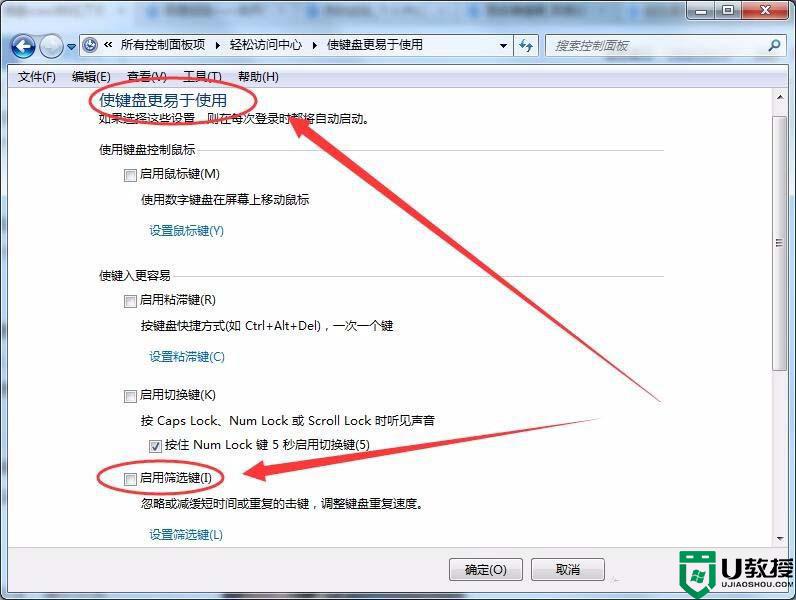
方法三:键盘设备驱动异常,有时wasd键被锁,是因为键盘的驱动异常导致的。
1、在桌面的计算机图标上右击,选择管理选项。
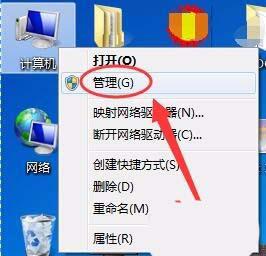
2、计算机管理窗口中,选择设备管理器选项。
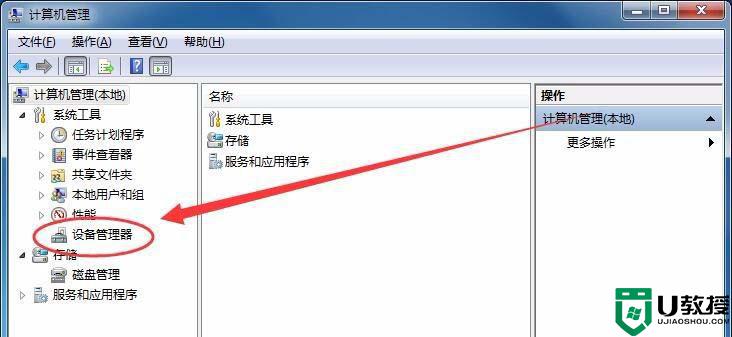
3、展开键盘选项,查看本机的键盘设备前有没有黄色的问号或感叹号。
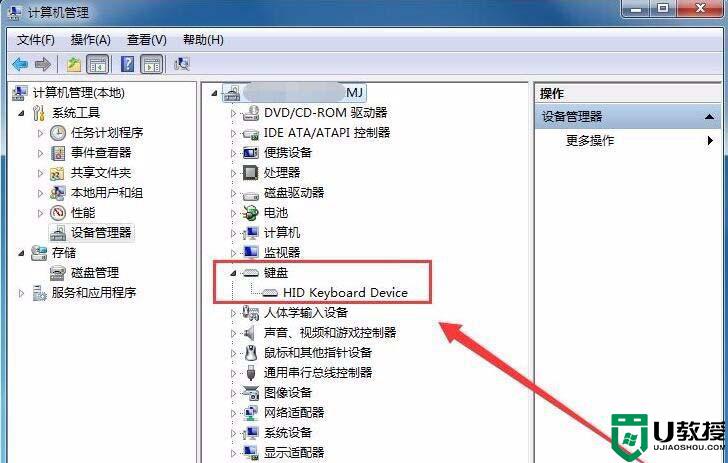
4、如果键盘设备前有黄色的问号或感叹号,则在键盘设备上右击。选择卸载。
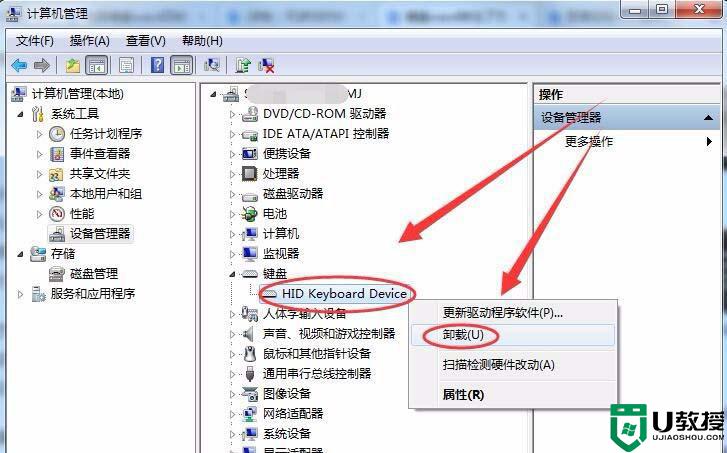
5、接着,单击操作菜单,选择扫描检测硬件改动选项,重新安装键盘驱动。
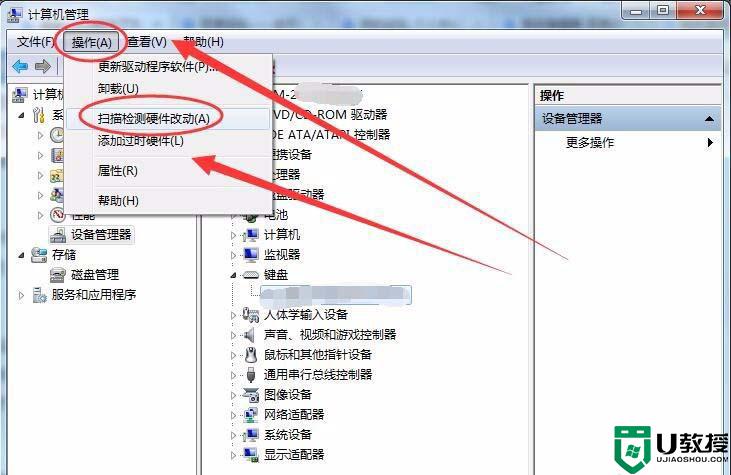
以上就是win10键盘wasd锁住了的解决方法,不知道该怎么办的话,可以按上面的方法来进行解决。
win10键盘wasd锁住了怎么办 win10系统键盘wasd锁住了怎么办相关教程
- win10键盘锁了怎么办 windows10键锁住了怎么办
- win10电脑键盘被锁住了怎么解锁 win10电脑键盘被锁住了的两种解决方法
- win10长按shift把键盘锁住了怎么办 win10键盘长按shift锁住如何解除
- windows键盘锁住了怎么解锁 笔记本电脑键盘被锁如何解锁
- win10键盘锁怎么解锁 win10键盘锁了怎么打开
- win10键盘wasd键突然失灵其他键正常怎么办
- win10数字键盘被锁住如何解锁 win10解锁数字键盘的操作方法
- win10笔记本怎么锁自带键盘 win10笔记本电脑锁住自带键盘的方法
- win10键盘wasd为什么变成上下左右方向键 win10键盘wasd变成上下左右方向键的恢复方法
- win10电脑方向键和wasd互换怎么设置 win10键盘方向键与wasd换位设置方法
- Win11如何替换dll文件 Win11替换dll文件的方法 系统之家
- Win10系统播放器无法正常运行怎么办 系统之家
- 李斌 蔚来手机进展顺利 一年内要换手机的用户可以等等 系统之家
- 数据显示特斯拉Cybertruck电动皮卡已预订超过160万辆 系统之家
- 小米智能生态新品预热 包括小米首款高性能桌面生产力产品 系统之家
- 微软建议索尼让第一方游戏首发加入 PS Plus 订阅库 从而与 XGP 竞争 系统之家
热门推荐
win10系统教程推荐
- 1 window10投屏步骤 windows10电脑如何投屏
- 2 Win10声音调节不了为什么 Win10无法调节声音的解决方案
- 3 怎样取消win10电脑开机密码 win10取消开机密码的方法步骤
- 4 win10关闭通知弹窗设置方法 win10怎么关闭弹窗通知
- 5 重装win10系统usb失灵怎么办 win10系统重装后usb失灵修复方法
- 6 win10免驱无线网卡无法识别怎么办 win10无法识别无线网卡免驱版处理方法
- 7 修复win10系统蓝屏提示system service exception错误方法
- 8 win10未分配磁盘合并设置方法 win10怎么把两个未分配磁盘合并
- 9 如何提高cf的fps值win10 win10 cf的fps低怎么办
- 10 win10锁屏不显示时间怎么办 win10锁屏没有显示时间处理方法

